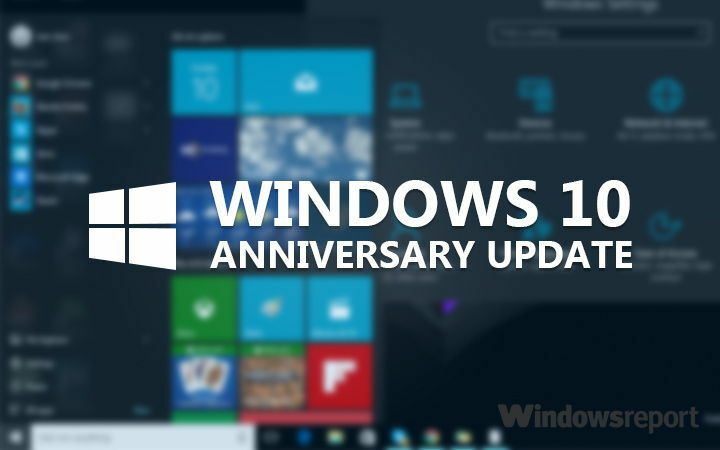
Този софтуер ще поддържа драйверите ви работещи, като по този начин ви предпазва от често срещани компютърни грешки и отказ на хардуер. Проверете всичките си драйвери сега в 3 лесни стъпки:
- Изтеглете DriverFix (проверен файл за изтегляне).
- Щракнете Започни сканиране за да намерите всички проблемни драйвери.
- Щракнете Актуализиране на драйвери за да получите нови версии и да избегнете неизправности в системата.
- DriverFix е изтеглен от 0 читатели този месец.
Преди Microsoft да пусне Anniversary Update, ние ви казахме, че няма причина да се страхувате за вашите файлове като надстройката няма да изтрие вашите файлове. Въпреки това, макар че това се отнася за повечето потребители, някои от тях може действително да изтрият файловете си по една или друга причина.
Вече ви го казахме Anniversary Update изтрива дяловете на Linux за някои потребители, но изглежда, че е така и при обикновените. Ако сте имали достатъчно нещастие да изтриете вашите файлове или дори цял дял след актуализиране на вашата система до Актуализацията на годишнината, ще се опитаме да решим проблема за вас с няколко възможни решения.
Какво трябва да направя, ако Windows 10 Anniversary Update изтри моите файлове?
Решение 1 - Проверете дали папката Windows.old все още е налична
След като инсталирате Anniversary Update, Microsoft съхранява файлове от предишната версия на системата в специална папка с име Windows.old. Така че, дори ако вашите данни и файлове са временно загубени, все пак има шанс те да бъдат запазени в Windows.old.
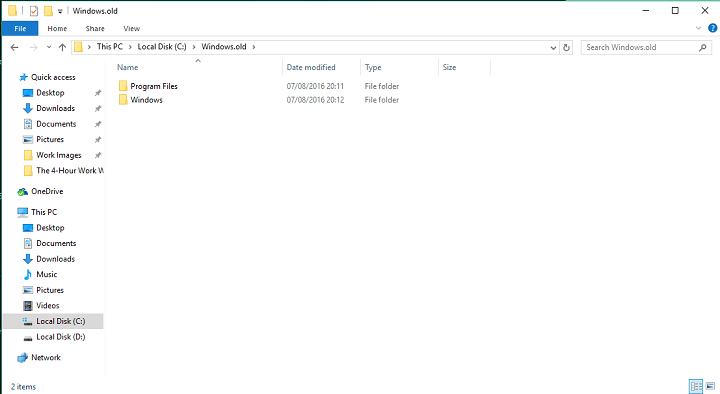
Тази папка се намира във вашия системен дял (обикновено C :) и можете лесно да я намерите. За да научите повече за тази папка и как да премествате файлове от нея, вижте тази статия.
Решение 2 - Използвайте архива си (ако е възможно)!
Златното правило на потребителите на компютри все още остава: винаги архивирайте! Препоръчително е да архивирате вашите файлове редовно, особено преди да инсталирате нова система или голяма актуализация. Така че, ако сте се подготвили за възможни проблеми, като например изтриване на файлове от системата, не трябва да се притеснявате, ако имате резервно копие на вашите неща.
За съжаление, въпреки че по-голямата част от потребителите знаят, че е възможно лесно да загубят файловете си, много от тях изобщо не архивират. Така че, ако нямате резервно копие на вашите файлове и Anniversary Update ги изтри, за съжаление те може да бъдат загубени завинаги. Това обаче не е задължително, затова проверете някои от изброените по-долу решения.
Решение 3 - Използвайте софтуер за възстановяване
Има различен софтуер, който предлага възстановяване на изтрити данни. Ако вземете някакъв софтуер за възстановяване, има голяма вероятност той да възстанови загубените ви данни без по-големи проблеми. Някои от най-добрите решения за възстановяване на данни са Съветник за възстановяване на данни EaseUS, и Възстановяване на данни на Recuva, но не се колебайте да търсите повече решения онлайн.
За съжаление, дори този софтуер понякога не е полезен в зависимост от вашата ситуация. Затова ви съветваме да опитате да използвате някои от тях и ако данните ви все още са загубени, опитайте някои други решения от тази статия.
Решение 4 - Уверете се, че Windows 10 разпознава вашия дял
Един от най-ранните проблеми, причинени от Anniversary Update, който потребителите съобщават, е проблемът с Windows 10, който не разпознава дял на твърдия диск. Ако имате такъв проблем, вашите файлове вероятно не се изтриват - те просто не се разпознават от Windows 10.
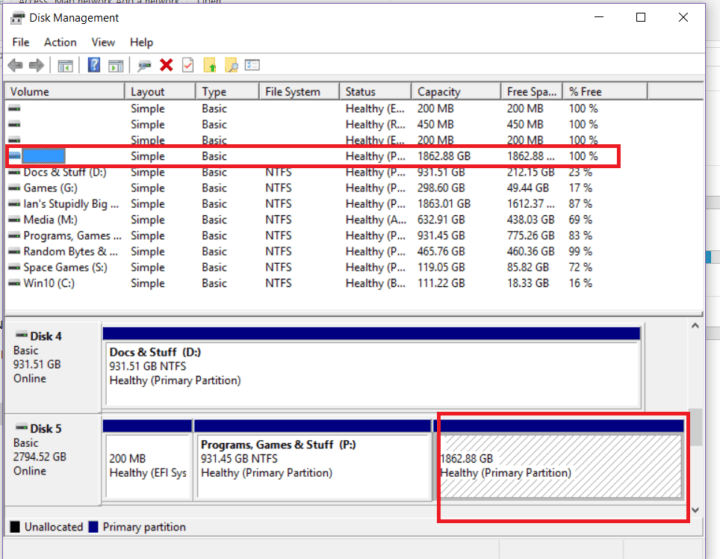
За съжаление все още няма потвърдено решение за този проблем, но ако искате да научите повече за него и какво казаха други потребители, срещнали този проблем, имаме статия за това че може да искате да го проверите.
Решение 5 - Заведете твърдия си диск при специалист
Ако никое от изброените по-горе решения не ви помогне да извлечете загубените си файлове, може да поискате помощ от специалист. Извадете твърдия диск от компютъра си, намерете лицензирана услуга, която извършва възстановяване на данни, и ги помолете за помощ. Може да ви струва доста стотинка, но плащането е по-добро от загубата на ценните ви файлове.
Предложихме ви пет решения за възстановяване на вашите данни, но само имайте предвид, че има вероятност данните ви да бъдат загубени дори след извършването на всички тях. Ако това се е случило с вас и не сте успели да върнете загубените си файлове, силно препоръчваме да архивирате файловете си в бъдеще, за да избегнете подобни ситуации.
Кажете ни какво мислите в коментарите и ни кажете дали всъщност сте успели да си върнете данните, като изпълните някои от нашите решения.
СВЪРЗАНИ ИСТОРИИ, КОИТО ТРЯБВА ДА ПРОВЕРИТЕ:
- Решение: Няма достатъчно място на диска за актуализация на годишнината
- Потребителите не могат да използват SD-карти, за да инсталират Anniversary Update на устройства с малко място за съхранение
- Приложението за начало на Windows 10 ви разказва всичко за актуализацията на годишнината
- Коригирайте бавното зареждане в Windows 10 Anniversary Update
- Потребителите не могат да влязат в системата след надстройка до Anniversary Update


